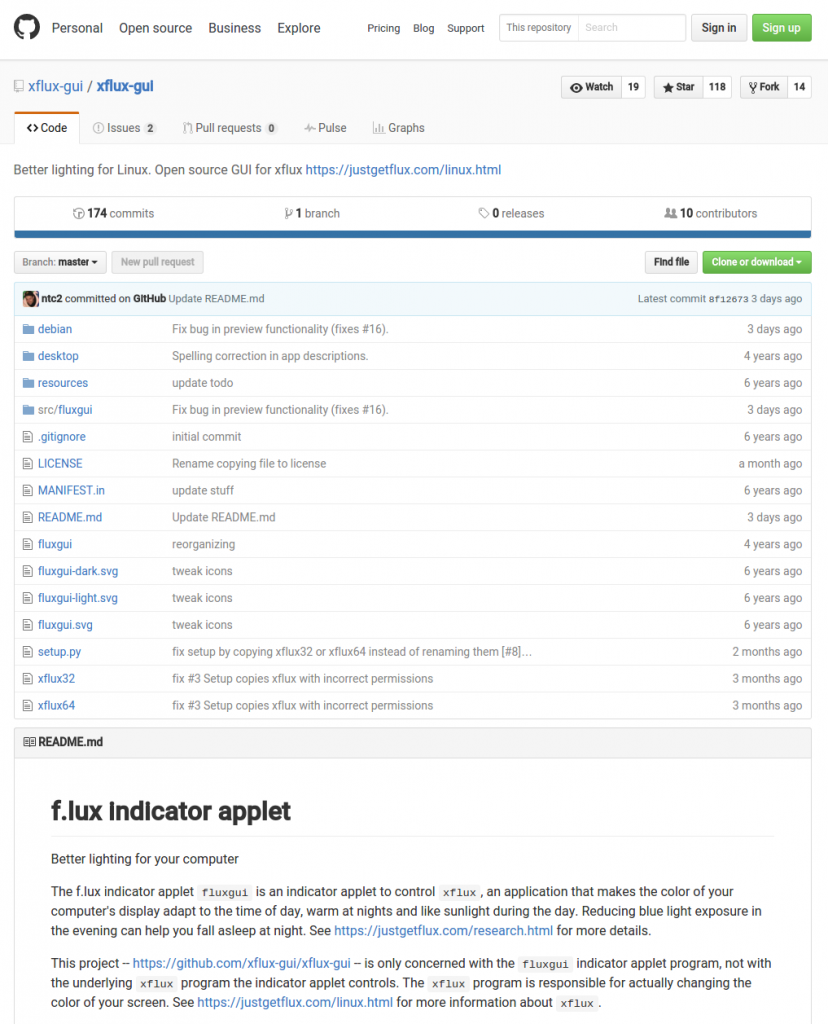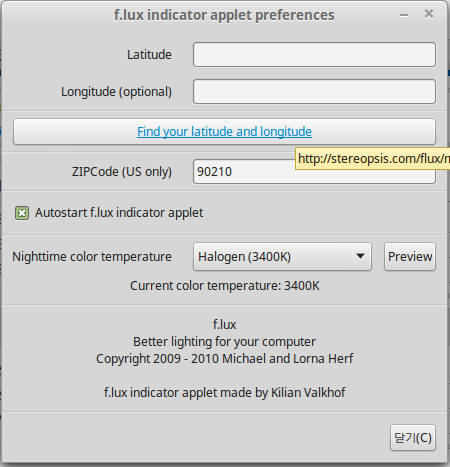하루종일 모니터를 봐야하는 입장이라면
눈을 보호하는 방법 하나정도 알고 있으면 도움이 된다.
가장 흔한 방법으로는 모니터에서 제공하는 밝기/명암/색온도/감마값…..
이런 수치를 바꿔주는거다.
이런 경우 내눈에 맞게 커스터마이징 하려면 여러가지 조합을 테스트해야 하는 귀찮음도 동반할 뿐더러
변하는 환경에따라 한번 고정해 논값을 변경해야하는 번거로움이 발생한다.
귀찮은건 싫고 눈은 보호하고 싶은 유저에게 추천하는 방법이 있다. “f.lux”
f.lux는 색온도를 빛종류에 맞게 맞춰준다. 그리고 위도와 경도를 맞춰주면 해가 뜰때부터 질때까지 시간에 맞춰
색온도를 자동으로 조정해준다. (귀찮은게 싫은 나에게 딱맞다.)
https://justgetflux.com/#comments
1. 아래와 같은 창이 뜨면 다운로드를 눌러준다. 쓰고 있는 os에 맞게 다운로드 가능하다.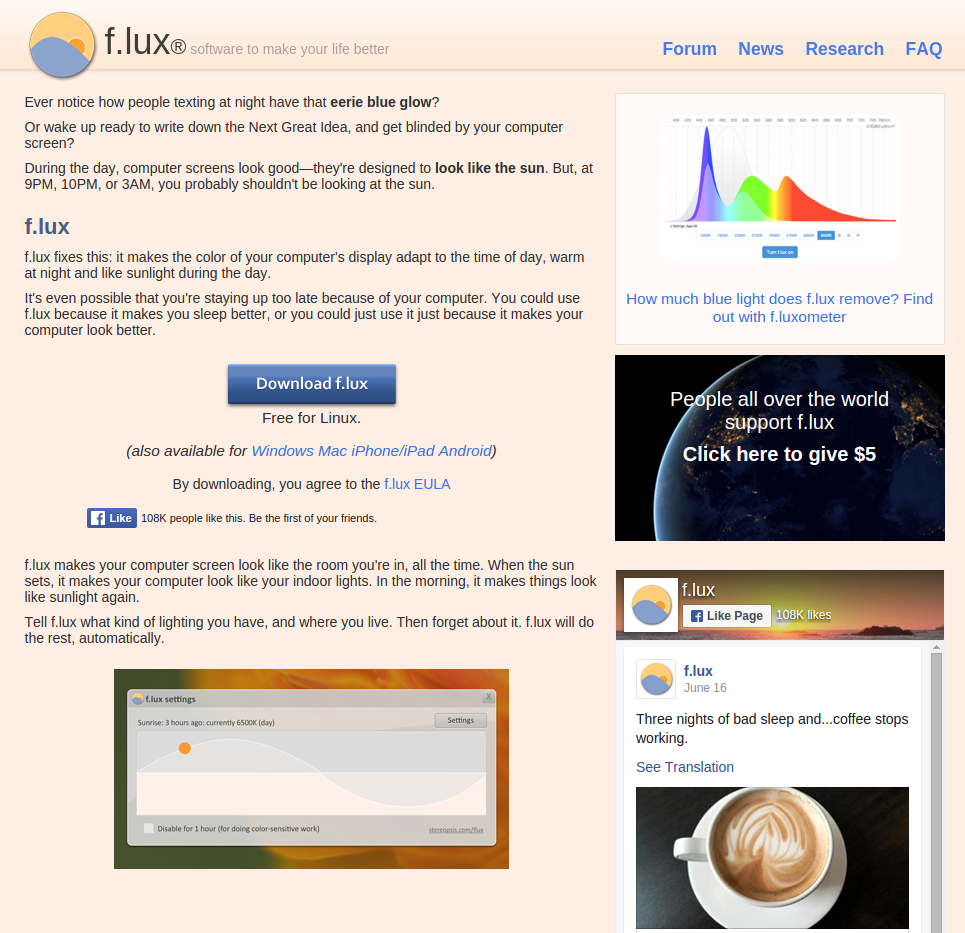
2. 다운로드 버튼과 함께 본격적으로 설치를 안내해준다. 구글 번역으로 한글 선택 가능하다.
깃허브 페이지 링크를 눌러준다. 다중모니터를 쓸 경우 하단에 32/64bit중 하나 선택해서 다운로드 하면 된다.
3. 아래 깃허브화면에서 친절하게 설치법이 있지만 더욱더 친절하게
# Install dependencies sudo apt-get install git python-appindicator python-xdg python-pexpect python-gconf python-gtk2 python-glade2 libxxf86vm1 -y # Download and install xflux-gui cd /tmp git clone "https://github.com/xflux-gui/xflux-gui.git" cd xflux-gui sudo python ./setup.py install # Run flux fluxgui
4. 설치가 끝나면 아래같이 설정값을 조정하는 창이 나온다. 위도와 경도를 입력하라고 하는데 모르면 (알면 더 이상)
아래 버튼을 눌러서 찾을 수 있다. 중간 부분에 조명 종류를 선택하는게 있는데 자연광부터 할로겐 등등 선택해 볼 수 있다.
설정을 마치면 닫기를 눌러준다.
5. 위도,경도 찾는 화면이다. 구글지도라 영어로 검색했다. (한글은 안해봄)
여기까지 입력을 마치면 모니터에 색감이 변한것을 느낄 수 있다.
한번 설정해주면 설정값이 저장되기 때문에 편하게 쓸 수 있겠다.
내 눈을 위해 딱 3분만 투자해보자.